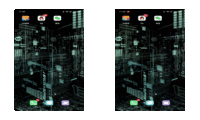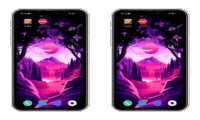现阶段,手机在工作、生活中的作用越来越大了。特别是现在的手机功能越来越强大,电脑的办公作用也逐渐被手机所取代,手机已经成为办公族常用的办公工具。但是手机的码字速度还跟不上电脑,不过目前已经有解决的办法,那就是使用语音转文字的方式代替手工码字,这种方式不仅记录速度快,而且还能解放双手,今天笔者就给大家介绍3大进阶型技巧,手把手教你。
一、初级语音转文字
其实手机输入法就自带一个语音转文字功能,平时聊天、记录短时间的内容都可以使用这个方法。
操作步骤:
首先打开一个聊天界面,接着点开键盘,然后我们长按空格键就会进入语音输入界面 。进入后我就可以长按下方的麦克风按钮,并对着手机说话,说完既可松手,语音就会被识别成文字了。

二、中级语音转文字
由于输入法只能记录短时间的语音,在平时使用中还是有不少局限性,手机自带的备忘录功能则可以长时间记录。
操作步骤:
首先需要打开手机备忘录功能,接下来在备忘录中新建一个记事本,进入到记事本中后。页面的右下角有个语音按钮。

点击该按钮,并对手机说话,备忘录就会将语音转为文字显示在记事本中,点击下方正方形的红点按钮,可以随时暂停语音的录制。转换完成后,点击右上角的“√”号即可将这份文本保存起来。

三、高级语音转文字
并不是每个品牌手机备忘录都有语音转文字功能,所以我们需要使用专业的语音转文字工具,不仅安卓苹果都能使用,而且不管是长时间还是短时间的语音都能轻松转为文字。
操作步骤:
首先在手机应用市场找到录音转文字助手 ,并它装好在手机桌面上,装好后我们就可以打开桌面上的这款工具啦。

打开工具后你会发现有四大功能,分别是:
录音实时转写—一边说话一边语音转文字;
导入音频识别—手机音频文件转为文字;
语音翻译—中英文语音互译;
录音机—先录音后将语音转为文字。
四个功能都可以进行语音转文字,但还是录音实时转写 识别转换速度快。

点击录音实时转写功能就会跳转到操作页面中,在操作页面中我们点击下方的开始录音按钮,并对着手机说话。

工具就会将听到的语音转为文字显示在文本框中,识别成功后,点击翻译就能将文字转为英文。

或者点击复制、导出按钮就可以将文字转移到word中保存为电子档。

学会以上这三种方法,语音转文字就能轻松完成,让你高效完成记录工作。
申请创业报道,分享创业好点子。点击此处,共同探讨创业新机遇!